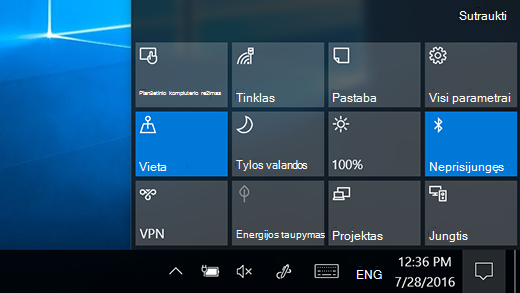Windows 11 pranešimai perkeliami į pranešimų centrą, esantį užduočių juostos dešinėje, kur galite juos pasiekti akimirksniu.
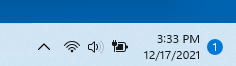
Pranešimų peržiūra
Užduočių juostoje pasirinkite datą ir laiką, kad atidarytumėte pranešimų centrą. (Taip pat galite perbraukti nuo dešiniojo ekrano krašto arba paspausti "Windows" logotipo klavišą + N.)
Pasirinkite pranešimą, kad perskaitytumėte daugiau arba imtumėte veiksmų. Nenorite atlikti veiksmų? Išvalykite konkretų pranešimą pasirinkdami X šalia pranešimo, kurį norite išvalyti. Jei norite išvalyti visus pranešimus, pasirinkite mygtuką Valyti viską .
Greitai pasiekite parametrus
Norėdami pasiekti sparčiuosius parametrus, užduočių juostoje pasirinkite tinklo, garso arba akumuliatoriaus piktogramas arba paspauskite "Windows" logotipo klavišą + A. Bus rodomi spartieji parametrai.
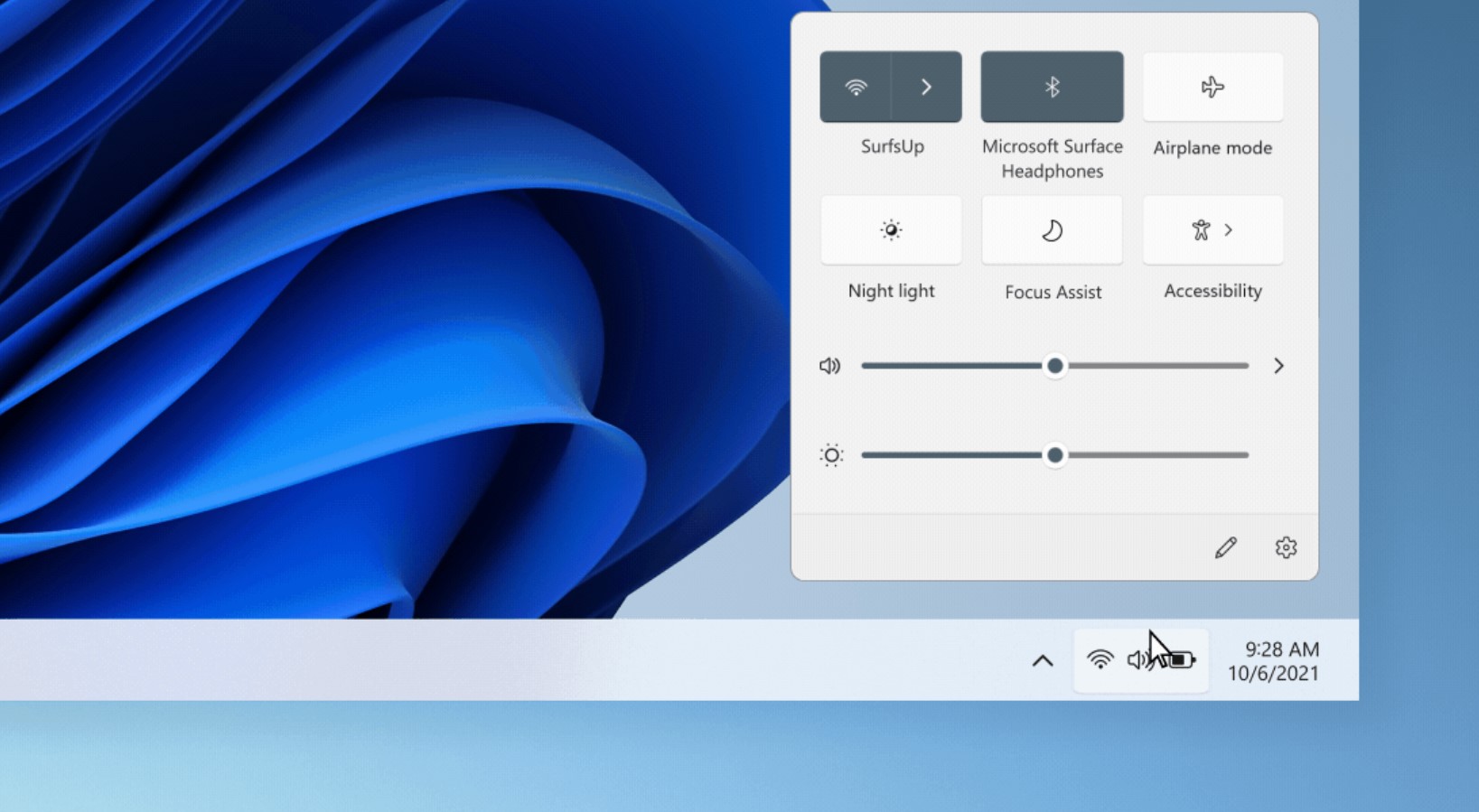
Windows 10 pranešimai ir spartieji veiksmai perkelti į veiksmų centrą, esantį užduočių juostos dešinėje, kur galite juos pasiekti akimirksniu.
Užduočių juostoje pasirinkite Veiksmų centras , kad jį atidarytumėte. (Taip pat galite perbraukti nuo dešiniojo ekrano krašto arba paspausti "Windows" logotipo klavišą + A.)
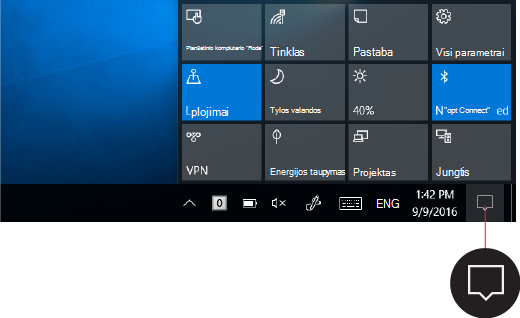
Pranešimų peržiūra
Jei pranešimas turi rodyklę į dešinę, pasirinkite rodyklę, jei norite skaityti daugiau arba imtis veiksmų (pvz., atsakyti į pranešimą). Jums nereikės atidaryti susijusios programėlės arba kito pranešimų siuntėjo.
Nenorite atlikti veiksmų? Išvalykite pranešimą pasirinkdami ir vilkdami jį nuo ekrano į dešinę arba pasirinkdami mygtuką Valyti .
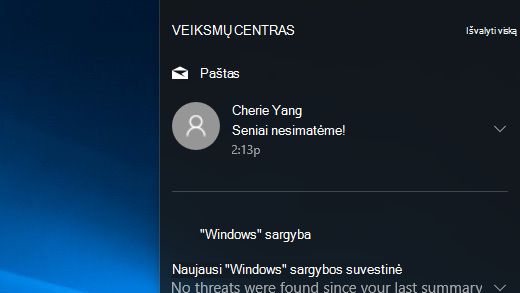
Pasiekite greičiau
Naudojant sparčiuosius veiksmus galima greitai rasti dažnai naudojamus parametrus ir programėles– nuo "Bluetooth" iki ryškumo. Pasirinkite vieną, kad įjungtumėte arba išjungtumėte parametrą arba atidarytumėte programėlę. Norėdami pereiti į parametro puslapį parametrų programėlėje, paspauskite ir laikykite (arba dešiniuoju pelės mygtuku spustelėkite) vieną iš parametrų, tada pasirinkite Eiti į parametrus.